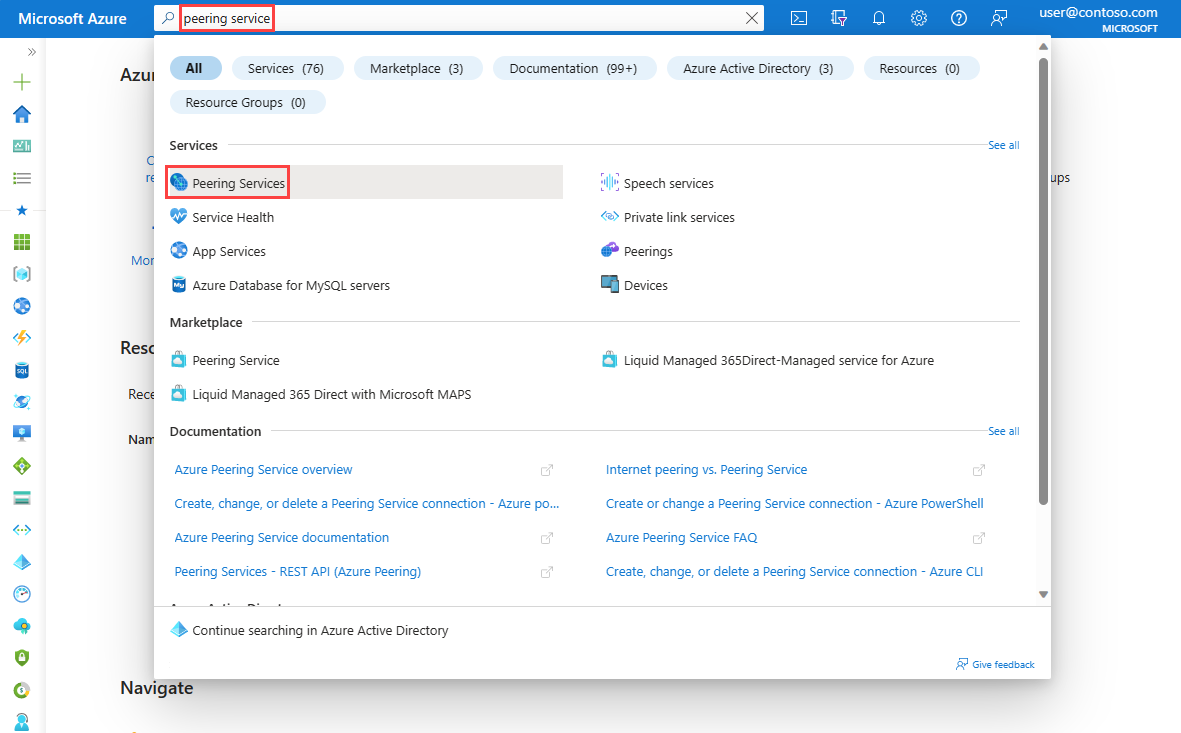Créer, modifier ou supprimer une connexion Peering Service à l’aide du portail Azure
Azure Peering Service est un service réseau qui améliore la connectivité aux services cloud Microsoft comme Microsoft 365, Dynamics 365, les services SaaS (Software as a Service), Azure ou les services Microsoft accessibles via l’Internet public.
Dans cet article, vous apprenez comment créer, modifier et supprimer une connexion Peering Service à l’aide du Portail Azure. Pour savoir comment gérer une connexion Peering Service avec Azure PowerShell ou Azure CLI, consultez Créer ou modifier une connexion Peering Service avec PowerShell ou Créer, modifier ou supprimer une connexion Peering Service avec Azure CLI.
Prérequis
Compte Azure avec un abonnement actif. Créez un compte gratuitement.
Un fournisseur de connectivité. Pour plus d’informations, consultez Partenaires de Peering Service.
Connexion à Azure
Connectez-vous au portail Azure.
Créer une connexion Peering Service
Dans la zone de recherche située en haut du portail, entrez Service de peering. Sélectionnez Services de peering dans les résultats de la recherche.
Sélectionnez + Créer.
Dans les informations de base de Créer une connexion Peering Service, entrez ou sélectionnez les informations suivantes :
Paramètre Valeur Détails du projet Abonnement Sélectionnez votre abonnement Azure. Groupe de ressources Sélectionnez Créer nouveau.
Entrez myResourceGroup.
Sélectionnez OK.Détails de l’instance Nom Entrez myPeeringService. 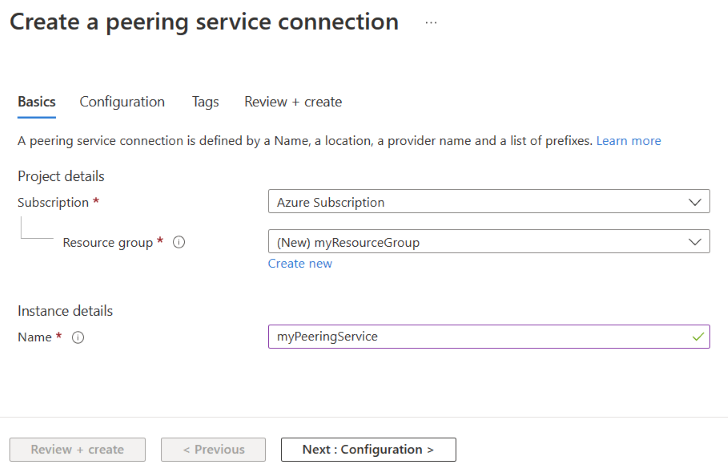
Sélectionnez Suivant : Configuration.
Configurer la connexion Peering Service
Dans la page Configuration, sélectionnez le Fournisseur que vous utilisez pour activer Peering Service. Pour plus d’informations, consultez Partenaires de Peering Service.
Sélectionnez l’emplacement de peering principal du fournisseur le plus proche de votre emplacement réseau. L’emplacement du peering se trouve entre Microsoft et le partenaire.
Sélectionnez le deuxième emplacement le plus proche de votre emplacement réseau comme emplacement de peering de secours du fournisseur. Un service de peering ne sera actif via l’emplacement de peering de secours qu’en cas de défaillance de l’emplacement principal du service de peering pour assurer la reprise d’activité. Si l’option Aucun est sélectionnée, Internet est la route de basculement par défaut en cas d’échec de l’emplacement principal du service de peering.
Dans la section Préfixes, sélectionnez Créer un préfixe. Dans Nom, entrez un nom pour la ressource du préfixe. Entrez les préfixes associés au fournisseur du service dans Préfixe. Dans Clé de préfixe, entrez la clé de préfixe qui vous a été donnée par votre fournisseur (ISP ou IXP). Cette clé permet à Microsoft de valider le préfixe et le fournisseur ayant alloué votre préfixe IP. Si votre fournisseur est un partenaire du serveur de routes, vous pouvez créer tous vos préfixes avec la même clé de préfixe Peering Service.
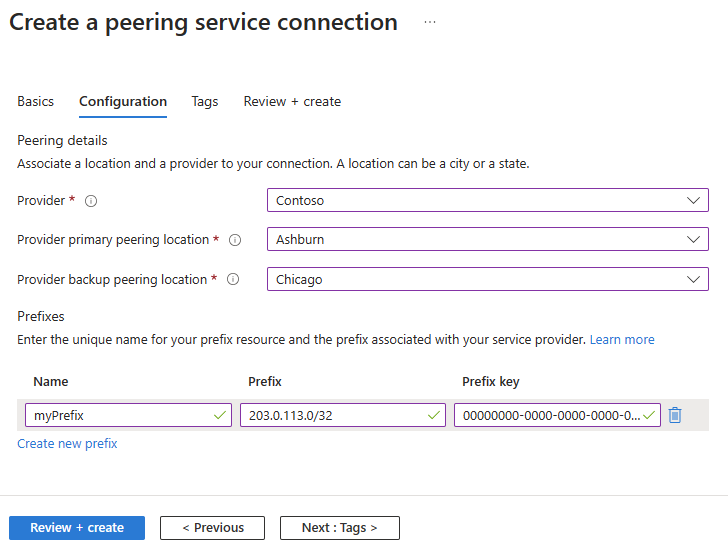
Sélectionnez Revoir + créer.
Passez en revue les paramètres, puis sélectionnez Créer.
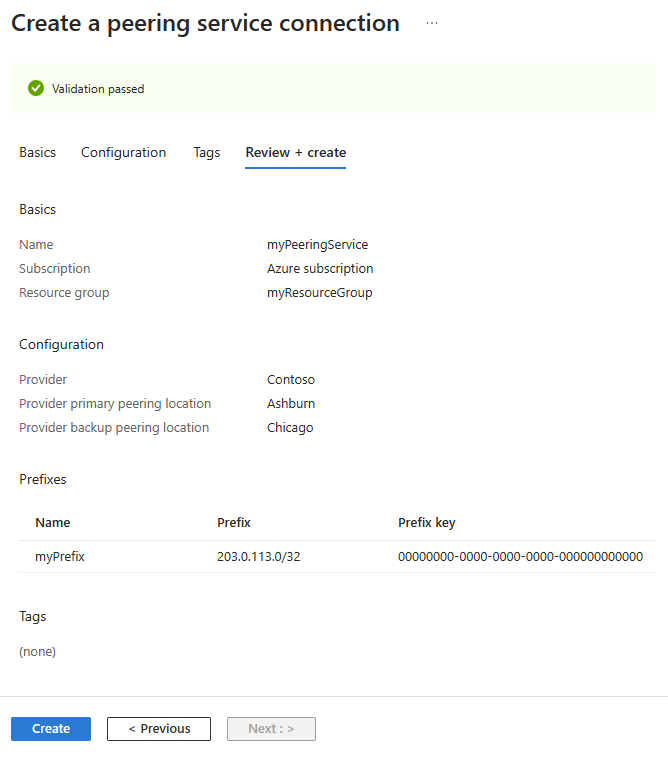
Une fois une connexion Peering Service créée, une validation supplémentaire est effectuée au niveau des préfixes inclus. Vous pouvez consulter l’état de la validation dans la section Préfixes de votre service de peering.
Si la validation échoue, l’un des messages d’erreur suivants s’affiche :
- Préfixe Peering Service non valide ; le préfixe doit être dans un format valide, seul le préfixe IPv4 est pris en charge actuellement.
- Le préfixe n’a pas été reçu du fournisseur Peering Service. Contactez ce fournisseur.
- L’annonce du préfixe n’a pas de communauté BGP valide. Contactez le fournisseur Peering Service.
- Le préfixe chevauche un préfixe existant. Contactez le fournisseur de Peering Service.
- Le préfixe reçu a un chemin AS plus long (> 3) ; contactez le fournisseur Peering Service.
- Le préfixe reçu a un AS privé dans le chemin. Contactez le fournisseur Peering Service.
Passez en revue les conditions techniques requises pour les préfixes Peering Service pour obtenir plus d’aide pour résoudre les échecs de validation de préfixe de Peering Service.
Ajouter ou supprimer un préfixe
Dans la zone de recherche située en haut du portail, entrez Service de peering. Sélectionnez Services de peering dans les résultats de la recherche.
Sélectionnez le service de peering pour lequel vous souhaitez ajouter ou supprimer un préfixe.
Sélectionnez Préfixes, puis Ajouter un préfixe pour ajouter des préfixes.
Sélectionnez les points de suspension (...) à côté du préfixe listé, puis sélectionnez Supprimer.
Notes
Vous ne pouvez pas modifier un préfixe existant. Si vous souhaitez modifier le préfixe, vous devez supprimer la ressource, puis la recréer.
Supprimer une connexion Peering Service
Dans la zone de recherche située en haut du portail, entrez Service de peering. Sélectionnez Services de peering dans les résultats de la recherche.
Cochez la case en regard du service de peering que vous souhaitez supprimer, puis sélectionnez Supprimer en haut de la page.
Entrez oui dans Confirmer la suppression, puis sélectionnez Supprimer.
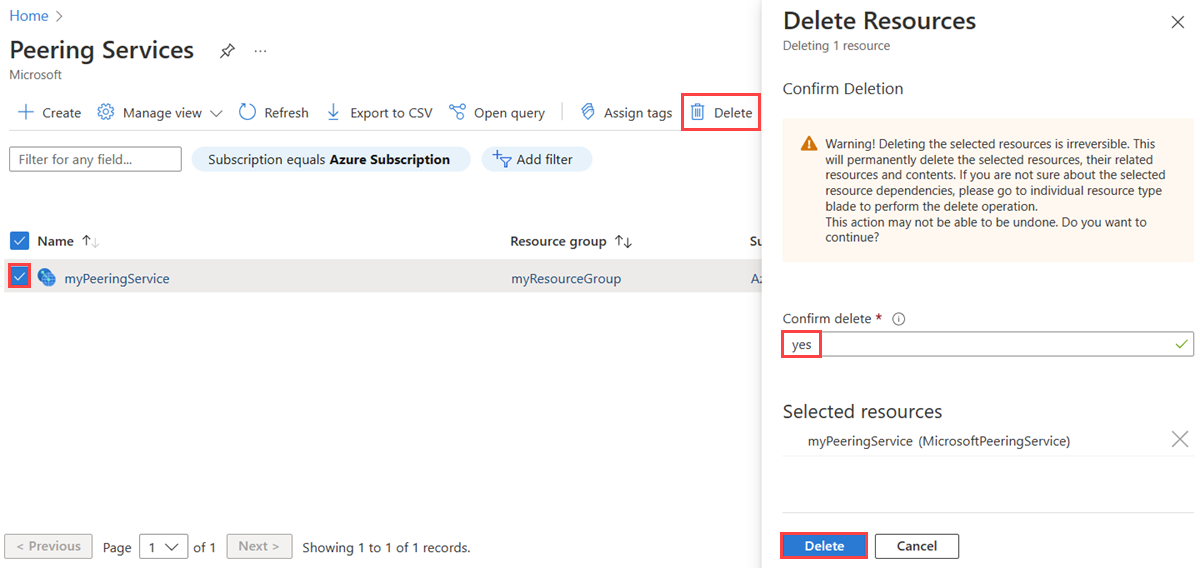
Modifier l’emplacement de peering principal ou de secours
Si vous souhaitez modifier l’emplacement de peering principal ou de secours dans votre Peering Service, contactez peeringservice@microsoft.com. Fournissez l’ID de la ressource du service de peering à modifier, ainsi que les nouveaux emplacements principaux et de secours que vous souhaitez configurer.
Contenu connexe
- Pour en savoir plus sur les connexions Peering Service, consultez Connexions Peering Service.
- Pour en savoir plus sur la télémétrie des connexions Peering Service, consultez Accéder à la télémétrie des connexions Peering Service.
Commentaires
Bientôt disponible : Tout au long de 2024, nous allons supprimer progressivement GitHub Issues comme mécanisme de commentaires pour le contenu et le remplacer par un nouveau système de commentaires. Pour plus d’informations, consultez https://aka.ms/ContentUserFeedback.
Envoyer et afficher des commentaires pour